
如果当前设置的分辨率与显示器的最佳分辨率不符,系统可能会自动添加黑边以适应较低的分辨率。
1、右键点击桌面空白处,选择“显示设置”(对于Windows 10/11用户)或“屏幕分辨率”(对于较旧版本的Windows)。
2、在打开的窗口中找到“分辨率”选项,并从下拉菜单中选择推荐值。通常情况下,这个推荐值就是你的显示器支持的最佳分辨率。
显卡驱动是连接操作系统和硬件的关键,当驱动出现问题时,可能导致各种显示异常。这时就需要我们更新或重装显卡驱动。
1、下载安装“ 驱动人生”软件,它可以自动检测并更新你的显卡驱动,非常方便快捷。
2、启动软件后,点击“立即扫描它就会自动扫描你的系统,检测出所有需要更新的驱动程序。
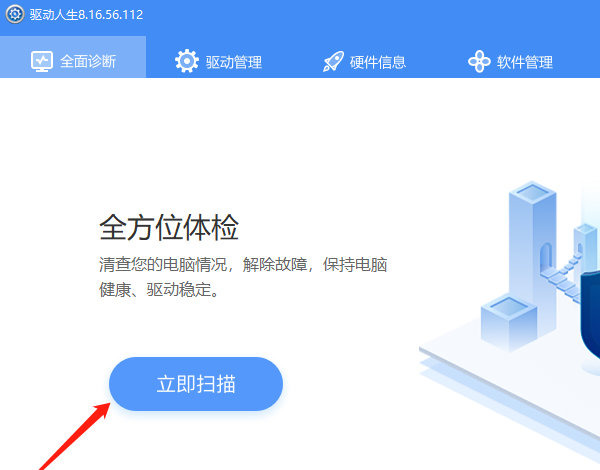
3、找到显卡驱动,点击“升级驱动”。等待驱动安装完成,重启电脑即可。
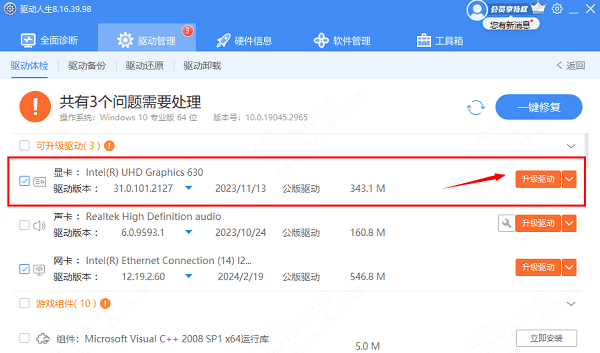
有时候,显示器自身的设置也可能导致画面缩放不当,产生黑边。
1、使用显示器上的物理按钮,通常是位于屏幕下方的一组按键,调出显示器菜单。
2、查找与图像大小、位置或比例相关的设置项,确保它们都处于正常状态,即“全屏”或“原尺寸”模式。
3、如果有专门针对输入信号的调整选项,如“自动调整”、“全屏显示”等,也可以试一试。













 浙公网安备33010502006705号
浙公网安备33010502006705号